È possibile ordinare un elenco puntato o numerato a un livello in modo che il testo venga visualizzato in ordine alfabetico crescente (dalla A alla Z) o decrescente (dalla Z alla A).
-
Selezionare l'elenco che si vuole ordinare.
-
Passare a Home > Ordina.
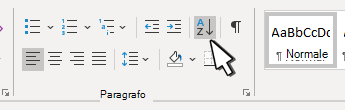
-
Impostare Ordina per su Paragrafi e Testo.
-
Scegliere Crescente (dalla A alla Z) o Decrescente (dalla Z alla A).
-
Selezionare OK.
-
Selezionare l'elenco che si vuole ordinare.
-
Nella scheda Home fare clic su Ordina.
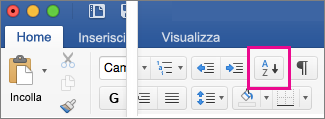
-
Nella finestra di dialogo Ordina testo:
-
In Ordina per selezionare Paragrafi.
-
Accanto a Tipo selezionare Testo.
-
Scegliere Crescente o Decrescente.
-
-
Fare clic su OK.
Con Word per il Web è possibile creare elenchi puntati e numerati, ma non in ordine alfabetico. È possibile ordinare gli elenchi in ordine alfabetico nella versione desktop di Word.
Se hai Word, seleziona Apri in Word.
Segui quindi le istruzioni nella scheda Windows.
Per informazioni sulle opzioni di ordinamento, vedere Finestra di dialogo Ordina.










